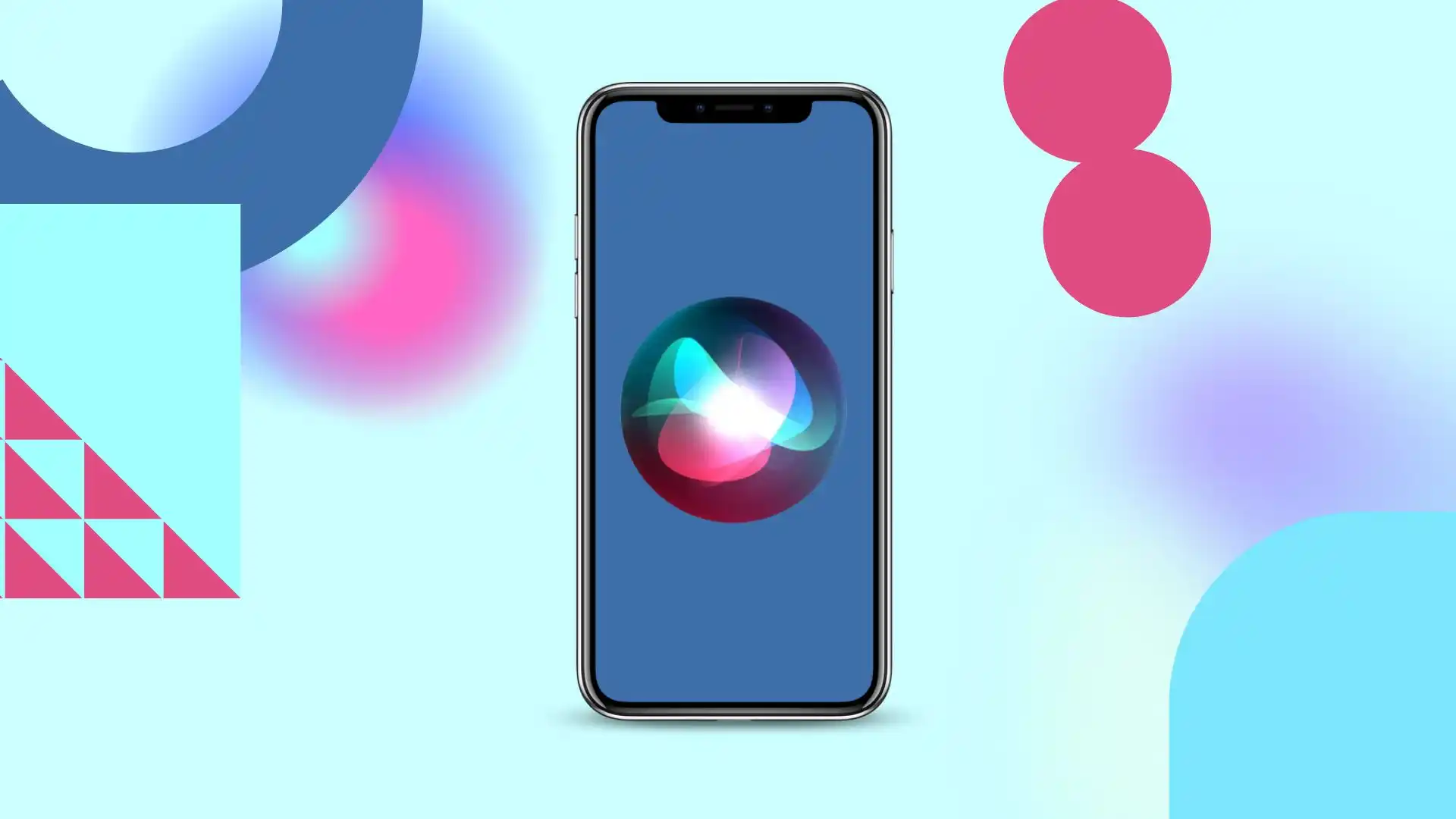Das Deaktivieren und Löschen von Siri-Vorschlägen auf einem iPhone kann eine strategische Maßnahme für diejenigen sein, die ihre Privatsphäre und Kontrolle über diese Vorschläge erhöhen möchten. Diese Anleitung bietet schnelle Schritte zum Deaktivieren und Löschen von Siri-Vorschlägen für bestimmte Apps. Außerdem werden die Auswirkungen dieser Aktionen auf die Leistung von Siri besprochen, sodass Benutzer fundierte Entscheidungen über ihre Vorlieben treffen können.
Kurzanleitung: Wie lösche ich Siri-Vorschläge auf dem iPhone?
Siri-Vorschläge auf dem iPhone sollen das Benutzererlebnis verbessern, indem sie schnellen Zugriff auf häufig verwendete Apps, Kontakte und mehr ermöglichen. Das Bereinigen dieser Vorschläge kann aus Datenschutzgründen, zur Anpassung oder zur Fehlerbehebung erforderlich sein. Die folgende Kurzanleitung beschreibt die genauen Schritte zum Bereinigen von Siri-Vorschlägen auf dem iPhone. Weitere Details mit Visualisierungserklärungen finden Sie auch in diesem Artikel.
- 1. Gehen Sie zu Einstellungen: Öffnen Sie die Einstellungen-App auf Ihrem iPhone. Diese App ähnelt einem Zahnradsymbol, das normalerweise auf dem Startbildschirm zu finden ist.
- 2. Suchen Sie die App „Siri und Suche“: Scrollen Sie im Menü „Einstellungen“ nach unten und tippen Sie auf „Siri und Suche“. Dieser Abschnitt enthält alle Einstellungen im Zusammenhang mit Siri-Funktionen.
- 3. Greifen Sie auf „Siri-Vorschläge“ zu: Suchen Sie im Menü „Siri & Suche“ nach „Siri-Vorschläge“ und wählen Sie diese aus. Diese Option steuert den Inhalt, der in Siri-Vorschlägen auf Ihrem Gerät angezeigt wird.
- 4. Deaktivieren Sie „Siri-Vorschläge“: Deaktivieren Sie den Schalter neben „Vorschläge in der Suche“, „Vorschläge auf dem Sperrbildschirm“ und „Vorschläge in der Suche“. Diese Aktion verhindert, dass Siri Vorschläge in ihrem jeweiligen Kontext anzeigt.
- 5. Siris Vorschlags-Widget löschen: Gehen Sie zurück zum Startbildschirm und wischen Sie nach rechts zum Menü „Heute“. Scrollen Sie nach unten, um das Widget „Siri-Vorschläge“ zu finden. Tippen Sie unten auf dem Bildschirm auf „Bearbeiten“ und dann auf das rote Minus-Symbol (-) neben „Siri-App-Vorschläge“. Tippen Sie abschließend auf „Löschen“, um diese Vorschläge zu entfernen.
- 6. Setzen Sie Ihre Standort- und Datenschutzeinstellungen zurück (optional): Wenn Siri-Vorschläge noch vorhanden sind oder Sie einen umfassenderen Reset durchführen möchten, kehren Sie zum Hauptmenü „Einstellungen“ zurück, wählen Sie „Allgemein“ und dann „Zurücksetzen“. Wählen Sie „Standort- und Datenschutzeinstellungen zurücksetzen“ und geben Sie Ihr Gerätepasswort ein, wenn Sie dazu aufgefordert werden. Dadurch werden Ihre Standort- und Datenschutzeinstellungen, einschließlich Siri-Vorschläge, zurückgesetzt.
Wie deaktiviere ich Siri-Vorschläge?
Sie können Siri-Vorschläge vollständig deaktivieren und sie dadurch löschen. Auf diese Weise müssen Sie die weiteren Schritte nicht befolgen und es teilweise deaktivieren. Dies funktioniert für Sie, wenn Sie Siris Vorschläge nicht verwenden möchten. Gehen Sie folgendermaßen vor, um Siri-Vorschläge zu deaktivieren:
- Der erste Schritt besteht darin, die Einstellungen auf Ihrem iPhone zu öffnen.
- anschließend „Siri & Suche“ aus .
- dann die Partitionsschieberegler, um die Verwendung dieser Funktionen zu verhindern.
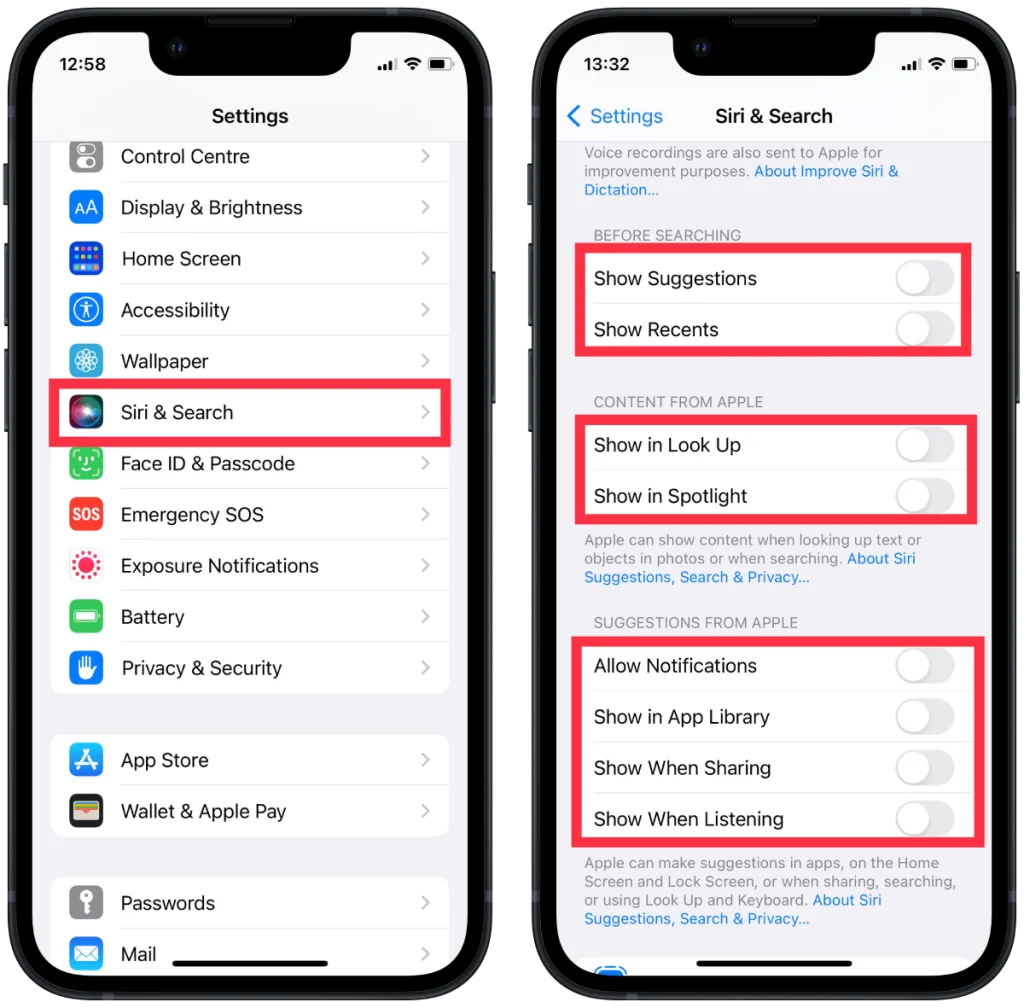
Nach diesen Schritten werden Siris Vorschläge nicht mehr angezeigt.
Was tun, um Siris Vorschläge zu löschen?
Sie können die Vorschläge in Spotlight löschen. Siris Vorschläge in Spotlight wirken für viele Menschen am nervigsten. Denn bei jeder Suche erhalten Sie von Siri eine umfangreiche Liste.
Gehen Sie folgendermaßen vor, um Siri-Vorschläge zu löschen:
- Der erste Schritt besteht darin, die Einstellungen auf Ihrem iPhone zu öffnen.
- anschließend „Siri & Suche“ aus.
- Der nächste Schritt besteht darin, nach unten zum Abschnitt „Inhalte von Apple“ zu scrollen und den Schieberegler „Im Spotlight anzeigen“ zu ziehen.
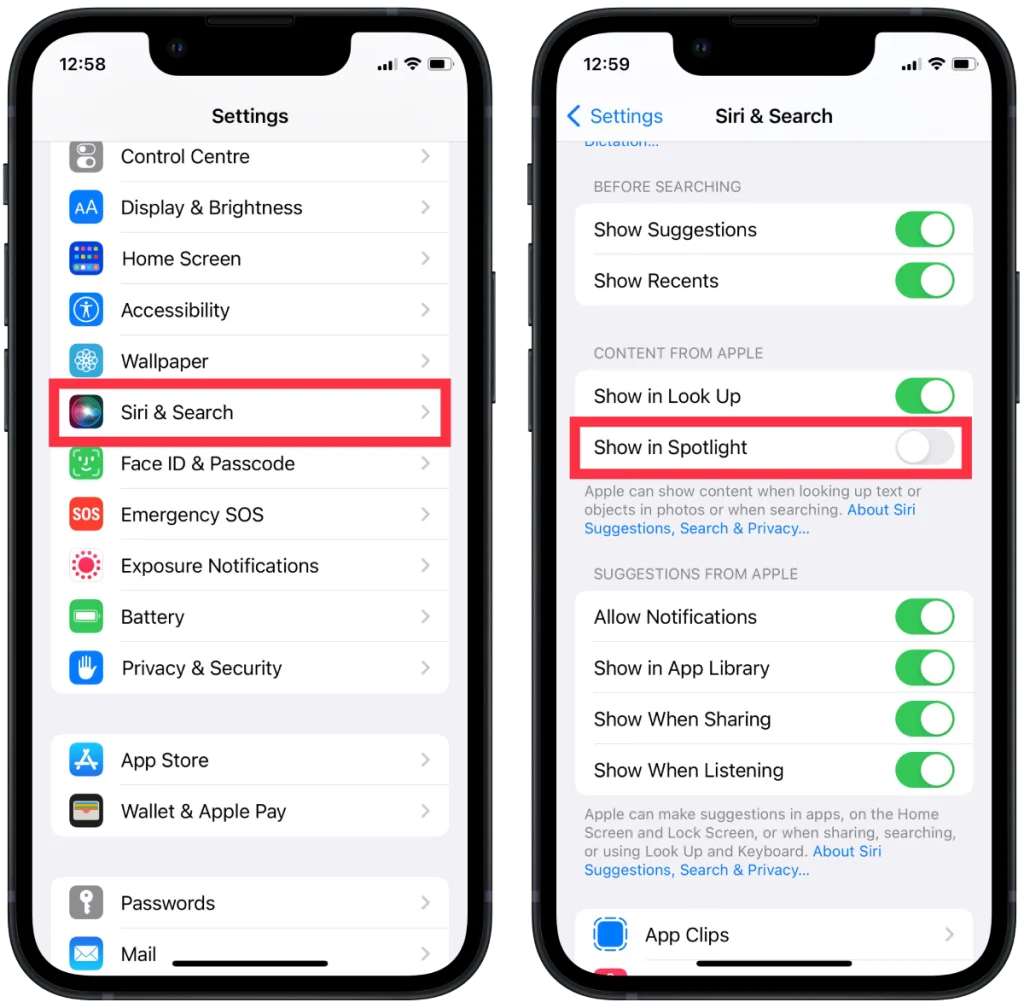
Wenn Sie nach diesen Schritten nach unten wischen und die Spotlight-Leiste geöffnet haben, werden Ihnen keine Siri-Vorschläge mehr angezeigt.
Was tun, um Siris Vorschläge für einzelne Apps zu löschen?
Sie können Siri-Vorschläge auch nur für bestimmte Apps löschen. Gehen Sie dazu folgendermaßen vor:
- Der erste Schritt besteht darin, die Einstellungen-App auf Ihrem iPhone zu öffnen.
- anschließend den Abschnitt „Siri & Suche“ aus.
- Als nächstes müssen Sie nach unten scrollen und die gewünschte App auswählen.
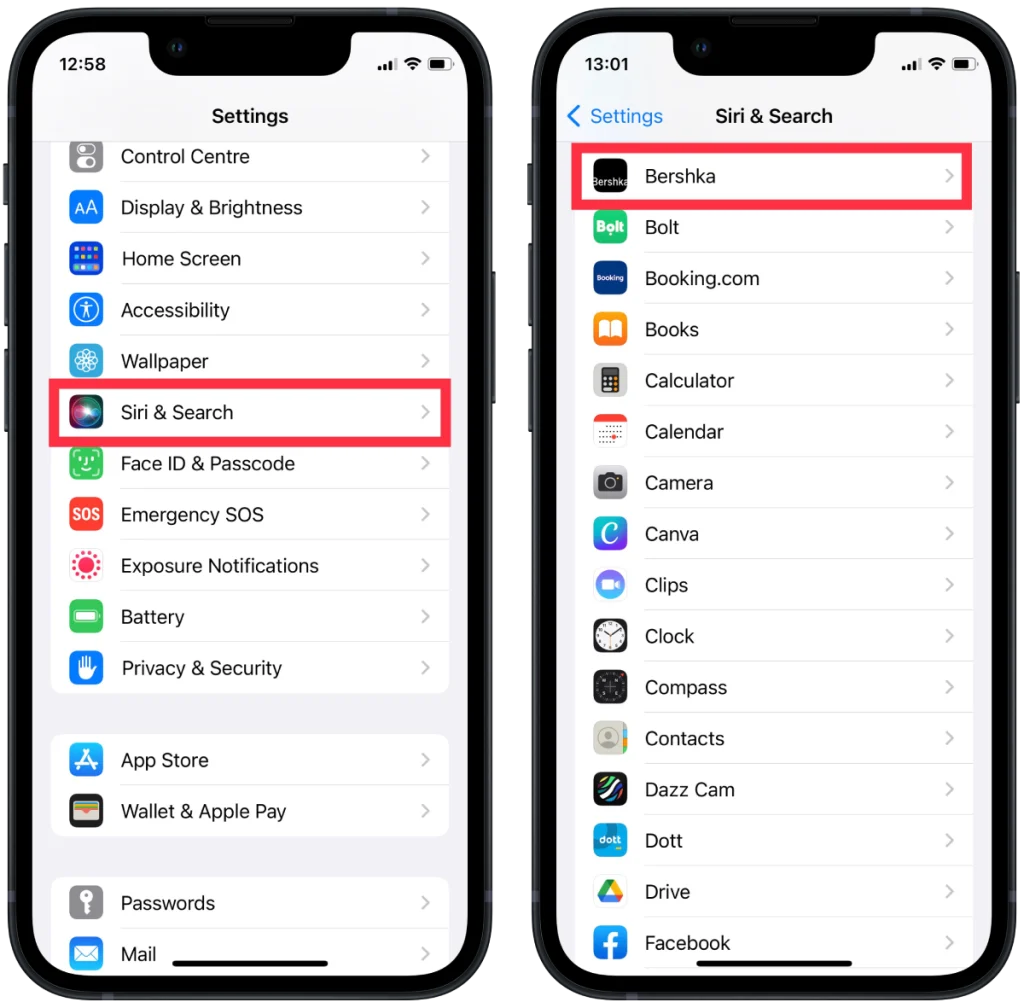
- dann im neuen Fenster die Schieberegler für „Von dieser App lernen“, „Auf Startbildschirm anzeigen“, „App vorschlagen“ und „Vorschlagsbenachrichtigungen“ per Drag & Drop.
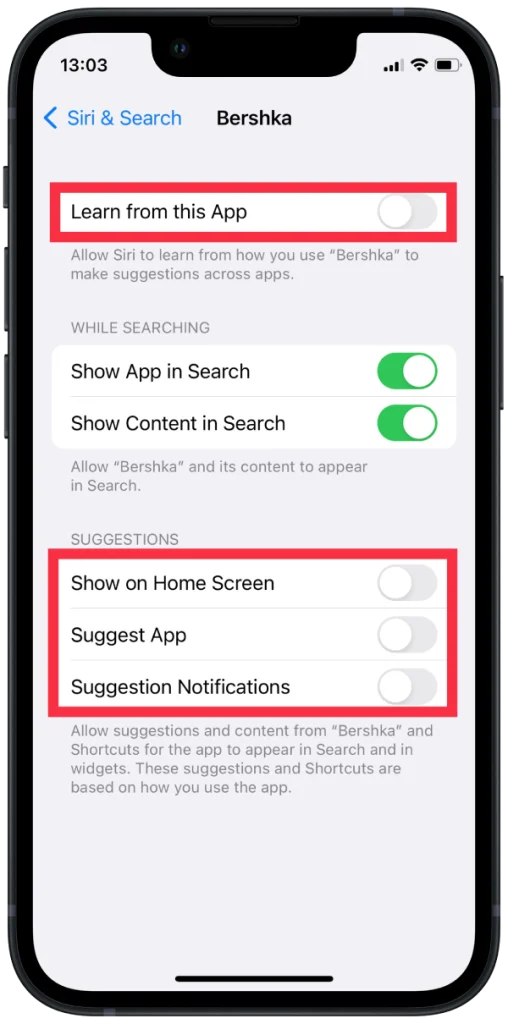
Diese Schritte sind für Sie relevant, wenn Sie nicht möchten, dass Siri analysiert, wie Sie eine bestimmte App verwenden.
Was tun, um Siris Vorschläge in Safari zu löschen?
Menschen ärgern sich oft darüber, dass Siri-Vorschläge angezeigt werden, wenn sie Safari durchsuchen. Wenn es Ihnen auch nicht gefällt, können Sie es mit den folgenden Schritten deaktivieren:
- Der erste Schritt besteht darin, die Einstellungen-App auf Ihrem iPhone zu öffnen.
- anschließend den Abschnitt „Safari“ aus .
- Als nächstes müssen Sie den Schieberegler im Abschnitt „Safari-Vorschläge“ ziehen .
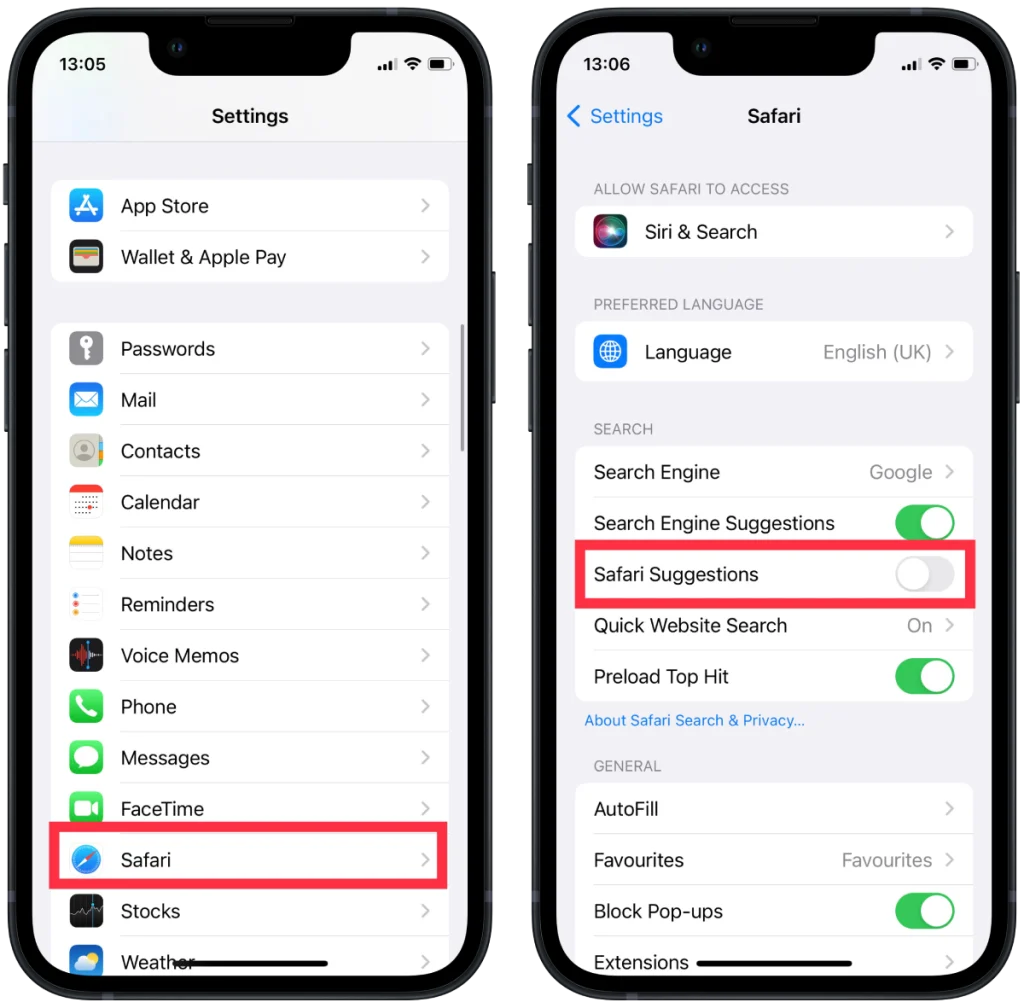
Nach diesen Schritten werden Siri-Vorschläge nicht angezeigt, wenn Sie Safari durchsuchen. Sie können auch den Schieberegler im Abschnitt „Top-Hit vorladen“ ziehen, wenn Sie nicht möchten, dass Safari das Ergebnis vorab lädt, von dem es annimmt, dass Sie es am wahrscheinlichsten öffnen werden, das auf Ihren Lesezeichen und Ihrem Browserverlauf basiert.
Wie verstecke ich Siri-Vorschläge im Kalender?
Siri-Vorschläge im Kalender ausblenden bedeutet, die Anzeige von Siri-Vorschlägen in der Kalender-App zu deaktivieren. Normalerweise schlägt Siri Ereignisse basierend auf Ihrer Aktivität und Informationen aus anderen Apps vor. Wenn Sie Siri-Vorschläge jedoch aus dem Kalender ausblenden, werden diese nicht mehr in der App-Oberfläche angezeigt.
Um Siri-Vorschläge aus dem Kalender auszublenden, können Sie die folgenden Schritte ausführen:
- Öffnen Sie die Kalender-App auf Ihrem Gerät.
- Tippen Sie unten auf dem Bildschirm auf die Option „ Kalender “.
- In der Liste der Kalender finden Sie eine Option mit der Bezeichnung „ Siri-Vorschlag “.
- Deaktivieren Sie das Kontrollkästchen daneben.
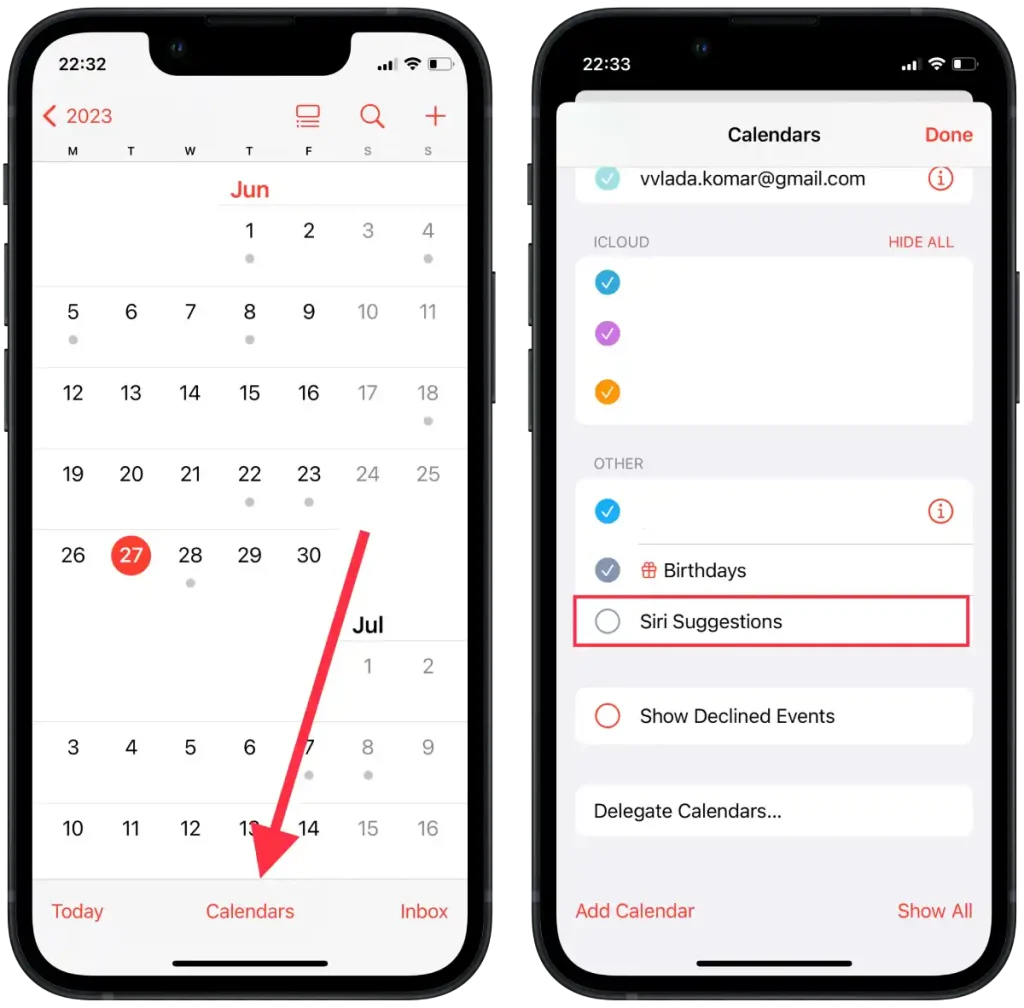
- Tippen Sie auf „ Fertig “, um die Änderungen zu speichern.
Wenn Sie diese Schritte befolgen, werden Siri-Vorschläge in der Kalender-App ausgeblendet. Das bedeutet, dass mit Siri erstellte Veranstaltungsvorschläge nicht mehr in der Kalender-App angezeigt werden.
Was sind Siris Vorschläge?
Viele Menschen nutzen die Angebote von Siri aktiv, da Siri viele der auf Ihrem Gerät gespeicherten Informationen analysiert. Siri verarbeitet und speichert Informationen aus Safari, Apps von Drittanbietern, Nachrichten, Bilder, E-Mails und vielen anderen Apps.
Siri läuft fast immer auf Ihrem Gerät und ist daher in vielerlei Hinsicht benutzerfreundlich. Nachdem Sie Ihr Gerät eine Weile verwendet haben, lernt Siri Ihre Gewohnheiten kennen. Dadurch werden Vorschläge auf Ihrem Sperrbildschirm oder bei der Suche nach Apps angezeigt, die Sie aufgrund Ihres bisherigen Verhaltens möglicherweise zu diesem Zeitpunkt öffnen.
Es bietet auch Optionen dafür, wer Sie von einer unbekannten Nummer aus anrufen könnte, wenn Sie die Nummer in Ihren E-Mails oder Veranstaltungen finden.
Siri ist in Safari am nützlichsten. Denn im Suchfeld schlägt Siri Websites oder andere Informationen vor, nach denen Sie suchen möchten.
Außerdem ist Siri für mich am nützlichsten, wenn es anbietet, alle Reservierungen nach dem Kauf von Flugtickets oder der Buchung eines Hotels zum Kalender hinzuzufügen. Praktischerweise erledigt Siri das nach diesem Vorschlag für Sie.
Das ist nicht die ganze Liste der Dinge, bei denen Siri den Menschen hilft. Dies sind die grundlegendsten Aufgaben, die Siri ausführt und die zu mir persönlich passen.
Hätte es irgendwelche Auswirkungen, wenn Sie den Siri-Vorschlag löschen?
Wenn Sie Siri-Vorschläge löschen oder Ihren Siri-Interaktionsverlauf löschen, kann sich dies darauf auswirken, welche Vorschläge und Empfehlungen Sie von Siri erhalten. Siri-Vorschläge basieren auf den vorherigen Aktionen und Interaktionen des Benutzers. Wenn Sie diese Informationen löschen, verfügt Siri also über weniger Daten, um kontextbezogene Vorschläge bereitzustellen.
Das Löschen von Siri-Vorschlägen kann nützlich sein, wenn Sie alte oder unerwünschte Vorschläge entfernen möchten und mehr Privatsphäre wünschen. Wenn Sie jedoch Siri-Vorschläge löschen, kann es einige Zeit dauern, bis Siri Ihnen basierend auf neuen Informationen und Ihren aktuellen Aktionen wieder relevante und nützliche Vorschläge anbietet.